ZIPアーカイブのパスワードは解除できますか?
php エディタ Zimo は、ZIP 圧縮パッケージのパスワードは通常の状況では解除できないと指摘しました。パスワード保護は、ファイルのセキュリティを確保し、不正なアクセスを防ぐことです。パスワードを忘れた場合は、いくつかの復号化ツールを使用してパスワードを解読することができますが、成功は保証されません。したがって、将来解凍が困難になるのを避けるために、パスワードを設定するときは、パスワードを記憶するかバックアップする必要があります。
2 つの状況に分けて説明しましょう。
ファイルをパスワードで保護する必要がなくなり、毎回パスワードを入力する必要をなくしたい場合は、次の方法を試してください。
まず、ZIP アーカイブを選択し、[プログラムから開く] を右クリックし、[Windows エクスプローラー] をクリックします。
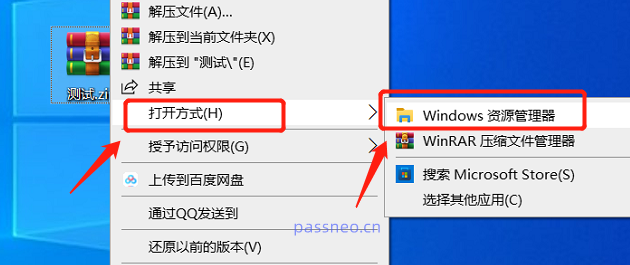
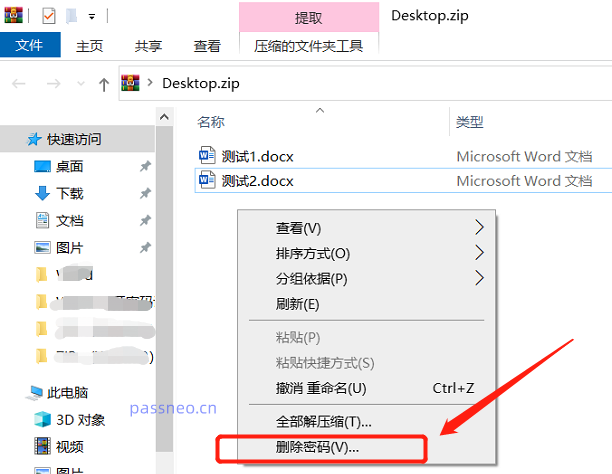 パスワードダイアログボックスが表示されたら、空白フィールドに最初に設定したパスワードを入力し、[OK]をクリックするとパスワードの削除が開始されます。
パスワードダイアログボックスが表示されたら、空白フィールドに最初に設定したパスワードを入力し、[OK]をクリックするとパスワードの削除が開始されます。
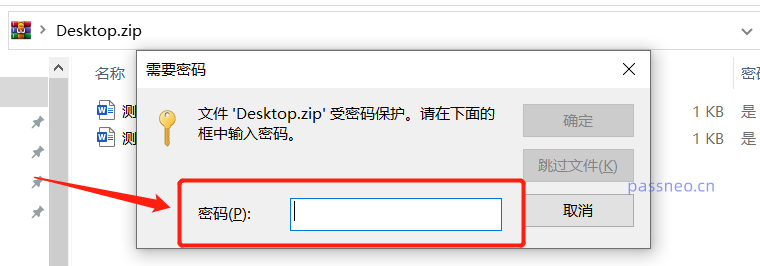 上記の操作が完了すると、パスワードが削除されたファイルは新しいファイルとして保存され、古いファイルは残ります。したがって、フォルダー内には、開くときにパスワードが必要なパスワード付きファイルと、パスワードが削除されて直接開くことができるファイルの 2 つの同一のファイルが表示されます。
上記の操作が完了すると、パスワードが削除されたファイルは新しいファイルとして保存され、古いファイルは残ります。したがって、フォルダー内には、開くときにパスワードが必要なパスワード付きファイルと、パスワードが削除されて直接開くことができるファイルの 2 つの同一のファイルが表示されます。
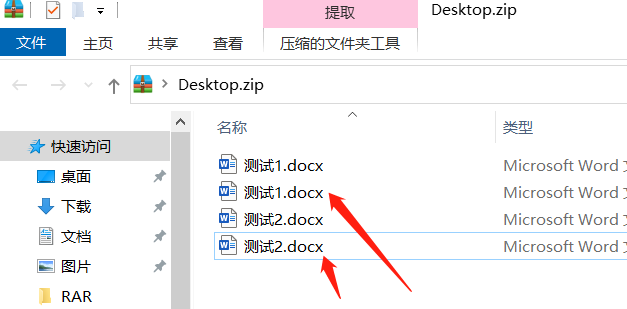
解凍ソフトウェアを使用してパスワードを削除することもできます。
ZIP パスワードを直接削除できるエディターで使用する解凍ソフトは次のとおりです. ZIP 圧縮パッケージを開いた後、インターフェース上の [パスワード] オプションをクリックし、ダイアログ ボックスが表示されたら [既存のパスワードをクリア] をクリックし、[はい] をクリックします;
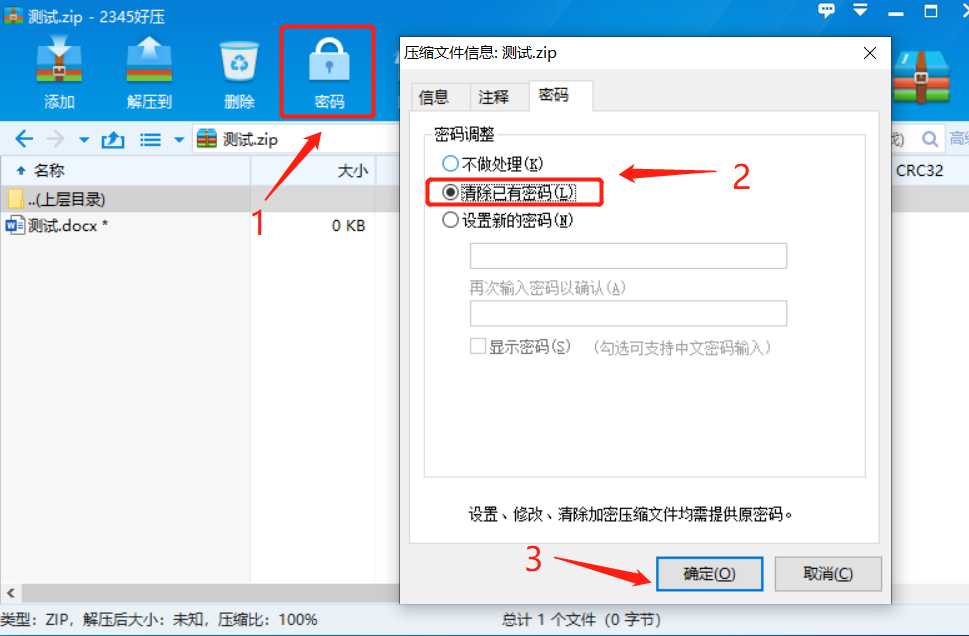 パスワードダイアログが表示されますので、空白欄に最初に設定したパスワードを入力し、[OK]をクリックすると、ZIP圧縮パッケージのパスワードが削除されます。
パスワードダイアログが表示されますので、空白欄に最初に設定したパスワードを入力し、[OK]をクリックすると、ZIP圧縮パッケージのパスワードが削除されます。
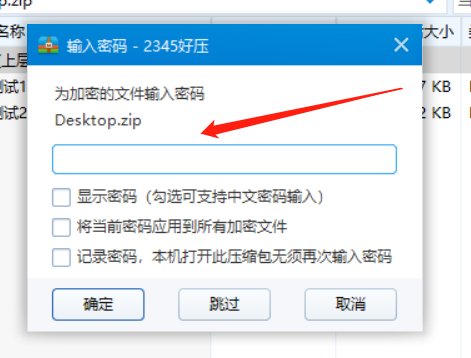
より一般的な WinRAR または 7-Zip 解凍ソフトウェアを使用している場合、「パスワードの削除」機能がないため、パスワードを直接削除することはできません。ファイルを解凍してから、ファイルを圧縮せずに圧縮パッケージに圧縮する必要があります。パスワード。
圧縮パッケージの解凍に WinRAR または 7-Zip ソフトウェアを使用する場合、正常に解凍するには最初に設定したパスワードを入力する必要があることに注意してください。
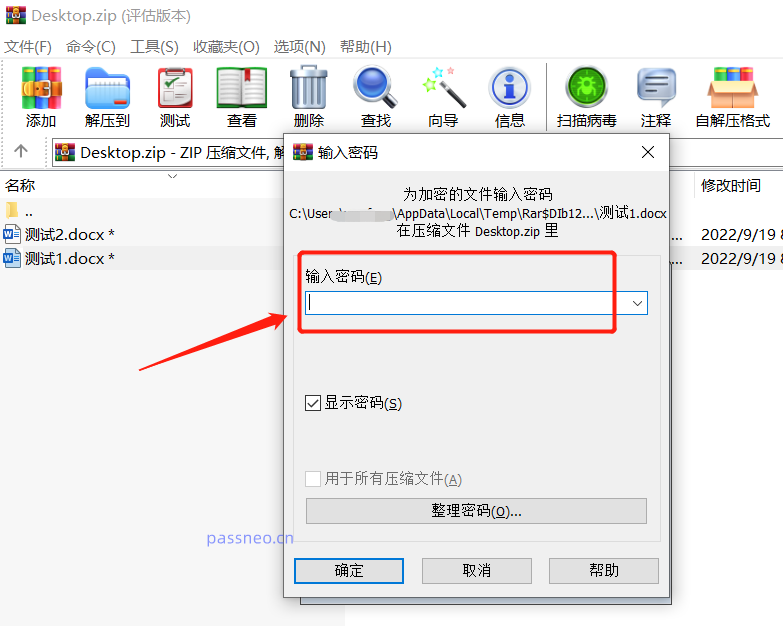
「状況 1」から判断すると、パスワードを覚えていれば解凍ソフトでパスワードを削除できますが、パスワードを忘れてしまうとパスワードを削除できませんので、この状況を解決する必要があります。ツール。
Pepsi Niu ZIP パスワード回復ツールを例に挙げると、忘れてしまった ZIP 圧縮パッケージのパスワードを削除することはできませんが、パスワードを回復するのには役立ちます。
このツールには 4 つの取得方法が用意されています。ZIP 圧縮パッケージをツールにインポートした後、1 つ以上の方法を選択し、プロンプトに従います。
ツールリンク: Pepsi Niu ZIPパスワード回復ツール
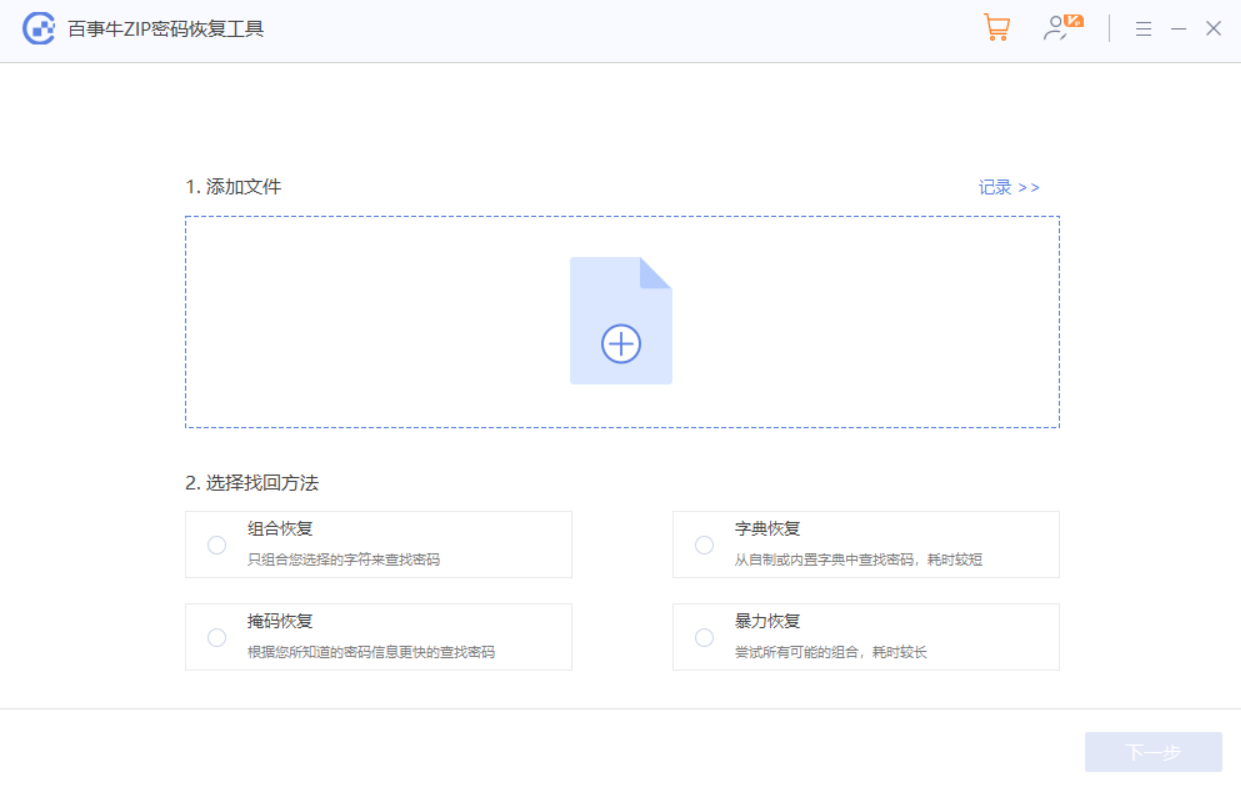 その後、パスワードが取得されるまで待ちます。
その後、パスワードが取得されるまで待ちます。
以上がZIPアーカイブのパスワードは解除できますか?の詳細内容です。詳細については、PHP 中国語 Web サイトの他の関連記事を参照してください。

ホットAIツール

Undresser.AI Undress
リアルなヌード写真を作成する AI 搭載アプリ

AI Clothes Remover
写真から衣服を削除するオンライン AI ツール。

Undress AI Tool
脱衣画像を無料で

Clothoff.io
AI衣類リムーバー

AI Hentai Generator
AIヘンタイを無料で生成します。

人気の記事

ホットツール

メモ帳++7.3.1
使いやすく無料のコードエディター

SublimeText3 中国語版
中国語版、とても使いやすい

ゼンドスタジオ 13.0.1
強力な PHP 統合開発環境

ドリームウィーバー CS6
ビジュアル Web 開発ツール

SublimeText3 Mac版
神レベルのコード編集ソフト(SublimeText3)

ホットトピック
 Excelチャートのバーと列の間のギャップを減らす方法(およびなぜそうすべきなのか)
Mar 08, 2025 am 03:01 AM
Excelチャートのバーと列の間のギャップを減らす方法(およびなぜそうすべきなのか)
Mar 08, 2025 am 03:01 AM
Excelチャートの強化:バーと列間のギャップの削減 チャートで視覚的にデータを表示すると、スプレッドシートの読みやすさが大幅に向上します。 Excelはチャート作成に優れていますが、その広範なメニューはシンプルでありながら強力な機能を曖昧にする可能性があります。
 今日のウェブのためにExcelでできる5つのことは、あなたが12か月前にできないことをできません
Mar 22, 2025 am 03:03 AM
今日のウェブのためにExcelでできる5つのことは、あなたが12か月前にできないことをできません
Mar 22, 2025 am 03:03 AM
Excel Webバージョンは、効率を向上させるための機能強化を備えています! Excelデスクトップバージョンはより強力ですが、Webバージョンも過去1年間で大幅に改善されています。この記事では、5つの重要な改善に焦点を当てます。 行や列を簡単に挿入:Excel Webで、行または列ヘッダーの上にホバリングし、新しい行または列を挿入するように見える「」サインをクリックします。紛らわしい右クリックメニュー「挿入」機能を使用する必要はありません。この方法はより速く、新しく挿入された行または列は、隣接するセルの形式を継承します。 CSVファイルとしてのエクスポート:Excelは、簡単なデータ転送と他のソフトウェアとの互換性のために、CSVファイルとしてワークシートのエクスポートをサポートするようになりました。 「ファイル」>「エクスポート」をクリックします
 ExcelでLambdaを使用して独自の機能を作成する方法
Mar 21, 2025 am 03:08 AM
ExcelでLambdaを使用して独自の機能を作成する方法
Mar 21, 2025 am 03:08 AM
ExcelのLambda機能:カスタム関数を作成するための簡単なガイド ExcelがLambda関数を導入する前に、カスタム関数を作成するにはVBAまたはマクロが必要です。これで、Lambdaを使用すると、おなじみのExcel構文を使用して簡単に実装できます。このガイドでは、ラムダ関数の使用方法を段階的にガイドします。 このガイドの部分を順番に読み、最初に文法と簡単な例を理解し、次に実用的なアプリケーションを学ぶことをお勧めします。 Lambda関数は、Microsoft 365(Windows and Mac)、Excel 2024(Windows and Mac)、およびWebでExcelで利用できます。 e
 Excelで平均的な機能と平均的な関数を使用する方法
Mar 07, 2025 am 06:03 AM
Excelで平均的な機能と平均的な関数を使用する方法
Mar 07, 2025 am 06:03 AM
ExcelのAverageIFおよびAverageIFS機能のクイックビュー ExcelのAverageIFおよびAverageFS関数を使用して、データセットの平均値を計算できます。ただし、より単純な平均関数とは異なり、計算に特定の値を含めるか除外することができます。 ExcelでAverageIF関数を使用する方法 ExcelのAverageIF関数を使用すると、単一の条件セットに基づいてフィルター処理されたデータセットの平均値を計算できます。 平均機能構文 平均的な関数には、3つのパラメーターが含まれています。 =平均(x、y、z)
 Microsoft Excelキーボードショートカット:印刷可能なチートシート
Mar 14, 2025 am 12:06 AM
Microsoft Excelキーボードショートカット:印刷可能なチートシート
Mar 14, 2025 am 12:06 AM
マスターマイクロソフトは、これらの重要なキーボードショートカットで優れています! このチートシートは、最も頻繁に使用されるコマンドへの迅速なアクセスを提供し、貴重な時間と労力を節約できます。 重要なキーの組み合わせをカバーし、特別な機能を貼り付け、WorkBooをカバーします
 関数のパーセントを使用して、Excelのパーセンテージ計算を簡素化する
Mar 27, 2025 am 03:03 AM
関数のパーセントを使用して、Excelのパーセンテージ計算を簡素化する
Mar 27, 2025 am 03:03 AM
Excelの関数の割合:データサブセットの割合を簡単に計算する Excelの関数の割合は、データセット全体のデータサブセットの割合を迅速に計算し、複雑な式の作成の手間を回避できます。 機能構文のパーセント 関数のパーセントには2つのパラメーターがあります。 =パーセント(a、b) で: A(必須)は、データセット全体の一部を形成するデータのサブセットです。 B(必須)はデータセット全体です。 言い換えれば、関数のパーセントは、サブセットaの割合を総データセットbに計算します。 パーセントを使用して個々の値の割合を計算します 関数のパーセントを使用する最も簡単な方法は、シングルを計算することです
 Excelでタイムラインフィルターを作成する方法
Apr 03, 2025 am 03:51 AM
Excelでタイムラインフィルターを作成する方法
Apr 03, 2025 am 03:51 AM
Excelでは、タイムラインフィルターを使用すると、期間ごとにデータをより効率的に表示できます。これは、フィルターボタンを使用するよりも便利です。タイムラインは、単一の日付、月、四半期、または年のデータをすばやく表示できる動的フィルタリングオプションです。 ステップ1:データをピボットテーブルに変換します まず、元のExcelデータをピボットテーブルに変換します。データテーブルのセル(フォーマットされているかどうか)を選択し、リボンの挿入タブで[ピボット可能]をクリックします。 関連:Microsoft Excelでピボットテーブルを作成する方法 ピボットテーブルに怖がらないでください!数分で習得できる基本的なスキルを教えます。 関連記事 ダイアログボックスで、データ範囲全体が選択されていることを確認してください(







